Windows 8 및 Windows 8.1 소개: 시작 화면에 액세스하는 6가지 방법
시작(Start) 화면 은 Windows 8 에서 가장 중요한 참신함 이었고 Windows 8.1 에서는 더욱 개선되었습니다 . 액세스하는 것은 쉽지만 실행하는 모든 방법을 알아내는 것은 약간의 작업과 실험(work and experimentation) 이 필요할 수 있습니다 . 그래서 이 가이드를 만들고 Windows 8 과 Windows 8.1 에서 액세스하는 모든 방법을 보여주기로 결정했습니다.(Windows 8.1)
1. 키보드(Keyboard) 사용 - Windows 8 및 8.1 에서 작동
Windows 7에서 키보드의 Windows 키를 누르면 시작 메뉴(Start Menu) 가 열립니다 . Windows 8 및 Windows 8 .1 에서는 시작(Start) 화면 이 열립니다 . 따라서 주저하지 말고 자주 사용하십시오. 시작(Start) 화면 에 액세스하는 가장 빠른 방법 입니다.
2. 왼쪽 하단 모서리(Bottom-Left Corner) 사용 - Windows 8.1만 해당
Windows 8.1 업데이트는 (Windows 8.1)사용성 측면(usability perspective) 에서 매우 좋은 변화를 가져왔습니다. 시작 버튼(Start) 이 바탕 화면(Desktop) 에 표시됩니다 . 클릭(Click) 하거나 탭하면 시작(Start) 화면으로 이동합니다.

이 버튼은 전체 화면 Windows 스토어 앱(Windows Store apps) 을 사용할 때도 표시될 수 있습니다 . 앱을 사용할 때 마우스(또는 손가락)를 화면의 왼쪽 하단 모서리로 이동하고 잠시 동안 유지합니다. 시작(Start) 버튼이 표시되고 이 버튼을 사용하여 시작(Start) 화면으로 돌아갈 수 있습니다.

3. 왼쪽 하단 모서리(Bottom-Left Corner) 사용 - Windows 8만 해당
Windows 8 의 화면 모서리는 중요한 바로 가기와 기능을 나타내기 때문에 매우 중요합니다. 왼쪽 하단 모서리에 마우스나 손가락 을 대면 (mouse or finger)시작(Start) 화면 의 바로 가기가 나타납니다.
아래 스크린샷과 같이 시작 썸네일이 표시됩니다.(Start)
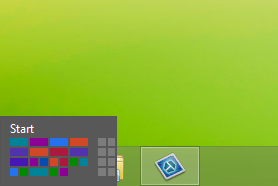
클릭하거나 탭(click or tap) 하면 시작(Start) 화면 으로 이동합니다 .
4. 왼쪽(Left) 의 애플리케이션 전환기(Application Switcher) 사용 - Windows 8 및 8.1 에서 작동
이 방법은 가장 편리하지 않지만 작동합니다. 화면의 왼쪽 상단 모서리에 마우스(또는 손가락)를 대고 아래쪽으로 움직이면 앱 전환기(Switcher) 가 표시됩니다. 스위처(Switcher) 하단 에서 시작(Start) 화면 의 바로 가기를 찾을 수 있습니다 .

클릭하거나 탭하여 시작(Start) 화면으로 이동합니다.
Windows 8.1 에서 절차는 동일하지만 스위처가 약간 다르게 보이고 시작(Start) 버튼이 매우 잘 보입니다.

5. 시작 참(Start Charm) 사용 - Windows 8 및 8.1 에서 작동
마우스(또는 손가락)를 화면의 우측상단이나 하단으로 움직이면 참이 표시됩니다.

그런 다음 커서(또는 손가락)를 아래쪽(상단 모서리를 사용한 경우) 또는 위쪽(하단 모서리를 사용한 경우)으로 이동하면 참에 검정색 배경이 표시됩니다.

이를 표시하려면 키보드를 사용하고 (keyboard and press) Windows + C 를 누를 수도 있습니다 . 그런 다음 시작(Start) 참을 클릭하거나 탭합니다 .
6. 시작 바로 가기 파일 표시(Show Start Shortcut File) 사용 - Windows 8만 해당
Windows 8 사용자인 경우 특수 바로 가기를 다운로드 하여 바탕 화면 에 (Desktop)배치(shortcut and place) 할 수 있습니다 .

여기에서 다운로드(Download) 할 수 있습니다. 바탕 화면 바로 가기(Desktop Shortcut) 를 Windows 8 시작 화면(Start Screen) 으로 다운로드 .
동일한 단축키를 사용하여 마우스 오른쪽 버튼을 클릭(또는 길게 누름 )하고 (press and hold)작업 표시줄에(Pin to Taskbar) 고정 을 선택할 수 있습니다.

이제 Windows 8.1 에서와 같이 작업 표시줄에 바로 시작 표시 바로 가기가 있습니다.(Show Start)
결론
주저하지 말고 시간을 내어 실험한 다음 자신에게 가장 적합한 방법을 고수하십시오. 아래에서 Windows 8(Windows 8) 및 Windows 8.1 에 대한 다른 유용한 팁과 트릭을 찾을 수 있으므로 주저하지 말고 읽으십시오.
Related posts
Windows 8.1 시작 화면에 모든 것을 고정하는 완전한 가이드
시작 화면에 더 많은 타일을 표시하도록 Windows 8.1을 설정하는 방법
Windows 8 시작 화면에 모든 것을 고정하기 위한 완전한 가이드
Windows 8.1 시작 화면에 표시되는 타일을 사용자 지정하는 방법
Windows 8 및 Windows 8.1 PC 또는 장치를 종료하거나 다시 시작하는 7가지 방법
전체 화면을 사용하도록 Windows 10 시작 메뉴를 설정하는 방법
Windows 10 Start Menu에서 앱을 숨기는 방법
Windows 10에서 잠금 화면을 변경하는 6가지 방법(배경 화면, 아이콘, 광고 등)
Windows 7 및 Windows 8에서 알림 영역을 사용자 지정하는 방법
Windows 8.1에서 PC 설정을 통해 내레이터를 시작하고 구성하는 방법
Windows 10 Start Menu를 구성하고 변경하는 10 가지 방법
Windows 8.1 및 Windows 7에서 작업 표시줄 개인화에 대한 전체 가이드
Start Menu 라이브 폴더 : Windows 10에서 사용하는 방법
Windows 7 및 Windows 8.1에서 나만의 사용자 지정 점프 목록을 만드는 방법
Windows 8 및 Windows 8.1에서 데스크탑으로 부팅하는 방법
Windows 8.1 데스크탑 PC에서 내레이터를 사용하는 방법
Windows 10 Start Menu 폴더를 추가하거나 제거하는 방법
Windows 8.1에서 클라우드 폴더를 설정하고 사용하는 방법
연락처를 작업 표시줄 또는 Windows 10의 시작 메뉴에 고정하는 방법
Windows 8 시작 화면에 바탕 화면 바로 가기 다운로드
